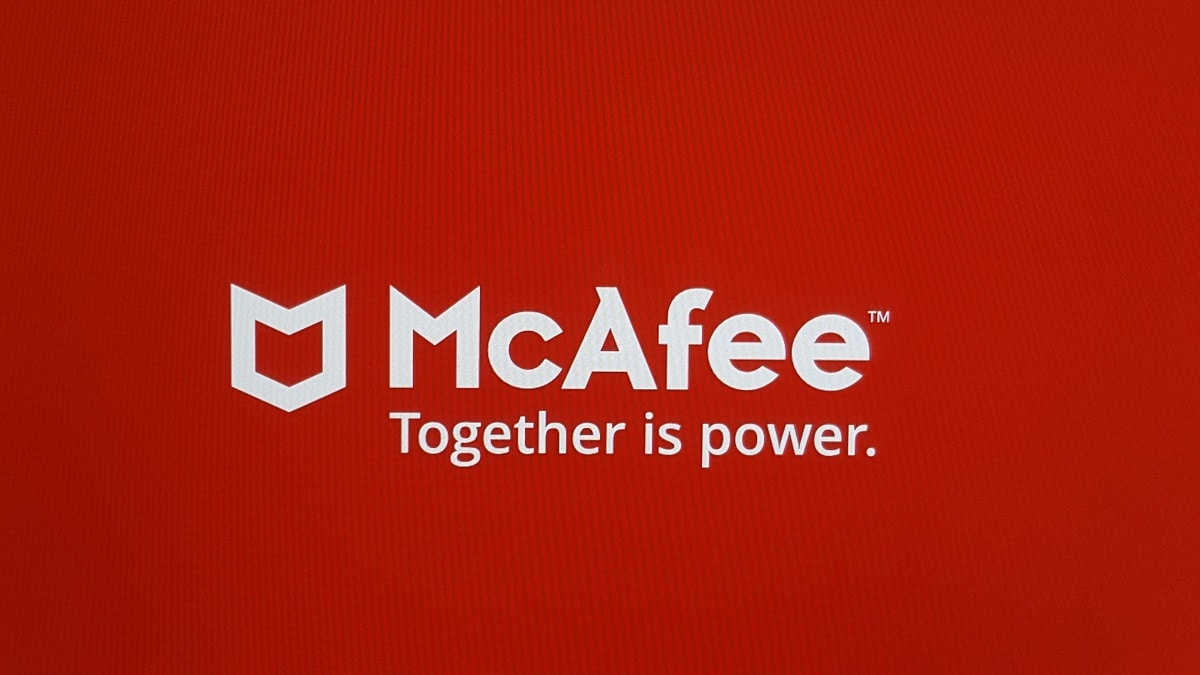
विंडोज ऑपरेटिंग सिस्टमवर हल्ला करणारे धोके स्थिर आहेत. दररोज नवीन असुरक्षा दिसून येतात आणि म्हणूनच, कॉम्प्यूटर व्हायरस आणि इतर संभाव्य धोके टाळण्यासाठी संगणकावर अँटीमलवेअर स्थापित करणे आवश्यक आहे. येथे, सर्वात लोकप्रिय उपायांपैकी एक म्हणजे मॅकॅफी अँटीव्हायरस.
तथापि, आपल्याकडे एंटीव्हायरसच्या सदस्याची सदस्यता असल्यास, शक्य आहे जोपर्यंत आपल्याकडे परवानगी असणारा परवाना आहे तोपर्यंत आपण कोणत्याही समस्येशिवाय एकापेक्षा जास्त संगणकावर स्थापित करू शकता. अशा प्रकारे, चरण-दर-चरण हे प्रतिष्ठापन कसे करावे हे आम्ही आपल्याला दर्शवित आहोत.
एकापेक्षा जास्त विंडोज संगणकावर चरण-दर-चरण मॅकॅफी अँटीव्हायरस कसे स्थापित करावे
आम्ही नमूद केल्याप्रमाणे, आपण करार केलेला मॅकेफी अँटीव्हायरस परवान्यास परवानगी मिळेल तोपर्यंत आपण हे करू शकता एकापेक्षा जास्त विंडोज संगणकावर सॉफ्टवेअर स्थापित करा. हे करण्यासाठी, आपल्याला फक्त खालील चरणांचे अनुसरण करावे लागेल.
- येथे आपल्या खात्यासह लॉग इन करा अधिकृत मॅकॅफी वेबसाइट अँटीव्हायरस डाउनलोड प्रारंभ करण्यासाठी.
- सदस्यता यादीमध्ये, च्या विभागात खाली स्क्रोल करा आपल्या सर्व डिव्हाइसचे संरक्षण करा, जिथे आपणास आपल्या सदस्यतेविषयी आणि उपलब्ध सदस्यतांची माहिती मिळेल.
- वापरण्यासाठी परवाना निवडा आणि नंतर बटणावर क्लिक करा डाउनलोड करा आपण खाली काय सापडेल प्रक्रिया सुरू करण्यासाठी.
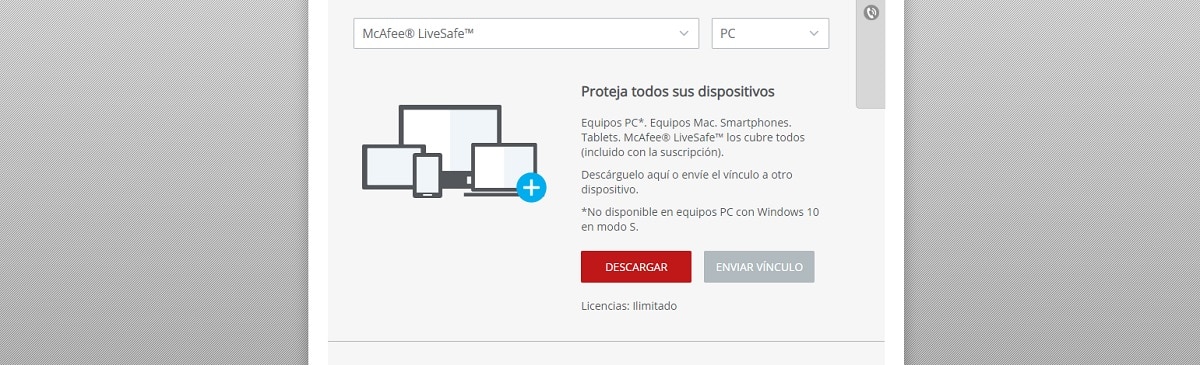

- एक नवीन टॅब उघडेल आणि अँटीव्हायरस स्थापना प्रोग्राम डाउनलोड करण्यास प्रारंभ होईल. द अनुक्रमांक सबस्क्रिप्शनशी संबंधित, जे इंस्टॉलर विनंती करेल, म्हणून आपण ते लिहून घ्या.
- एकदा इन्स्टॉलेशन प्रोग्राम डाऊनलोड झाल्यानंतर, आपण ते चालवू शकता आणि काही प्रारंभिक सुरक्षा तपासणीनंतर, मॅकॅफीच्या डाउनलोड आणि स्थापनेसह प्रारंभ होईल. या प्रक्रियेत, आपणास विसंगतता सापडेल हे शक्य आहे, परंतु निराकरण करण्यासाठी आपल्याला फक्त वर्णन केलेल्या चरणांचे अनुसरण करावे लागेल.
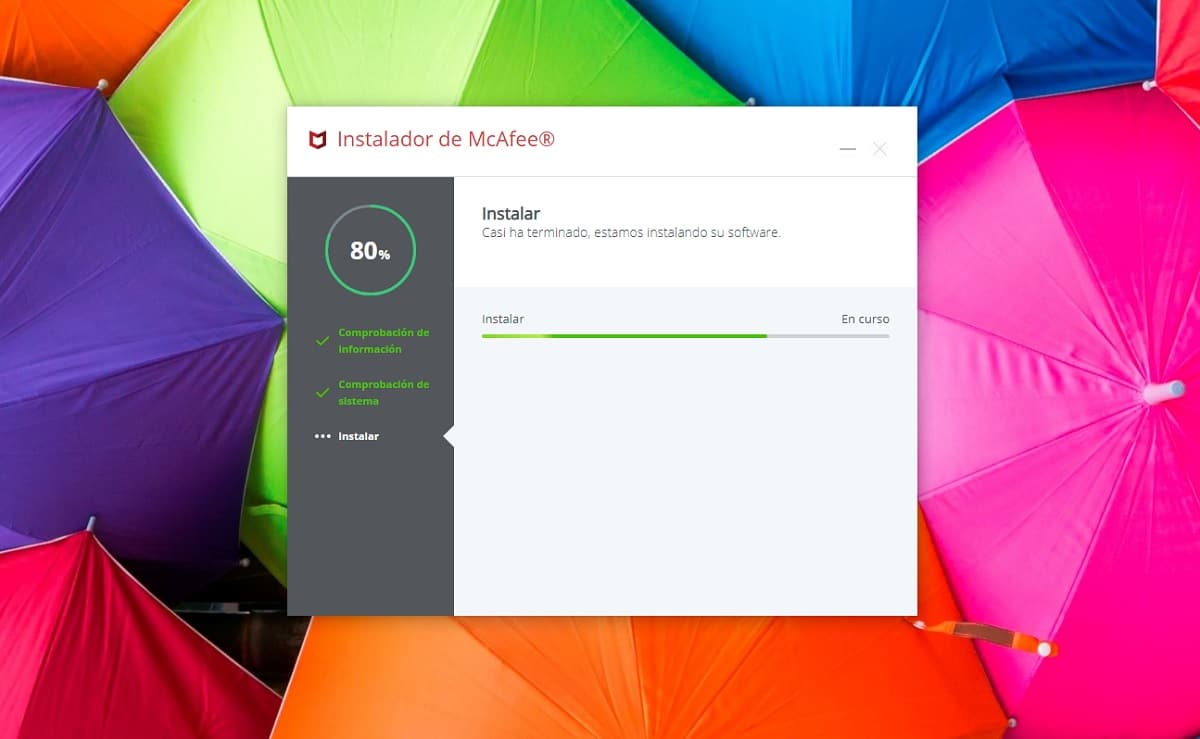
एकदा हे पूर्ण झाल्यावर आपल्याला फक्त करावे लागेल इंस्टॉलेशन विझार्डच्या स्वतःच चरणांचे अनुसरण करा आणि, काही मिनिटांतच, आपल्या संगणकाची मॅकॅफीच्या मालकी संरक्षण सूटद्वारे संरक्षित केले जावे.